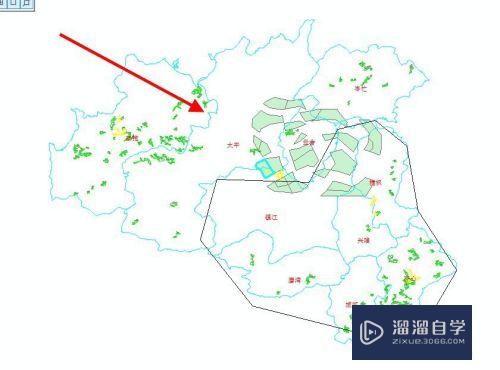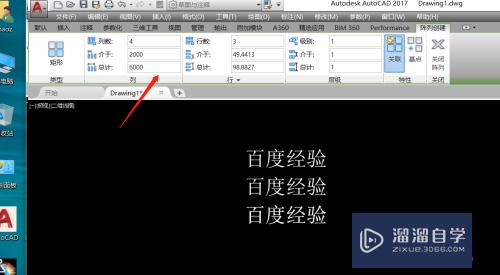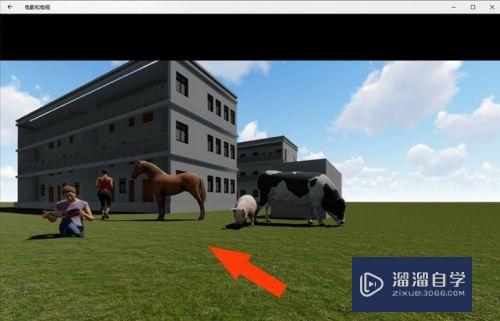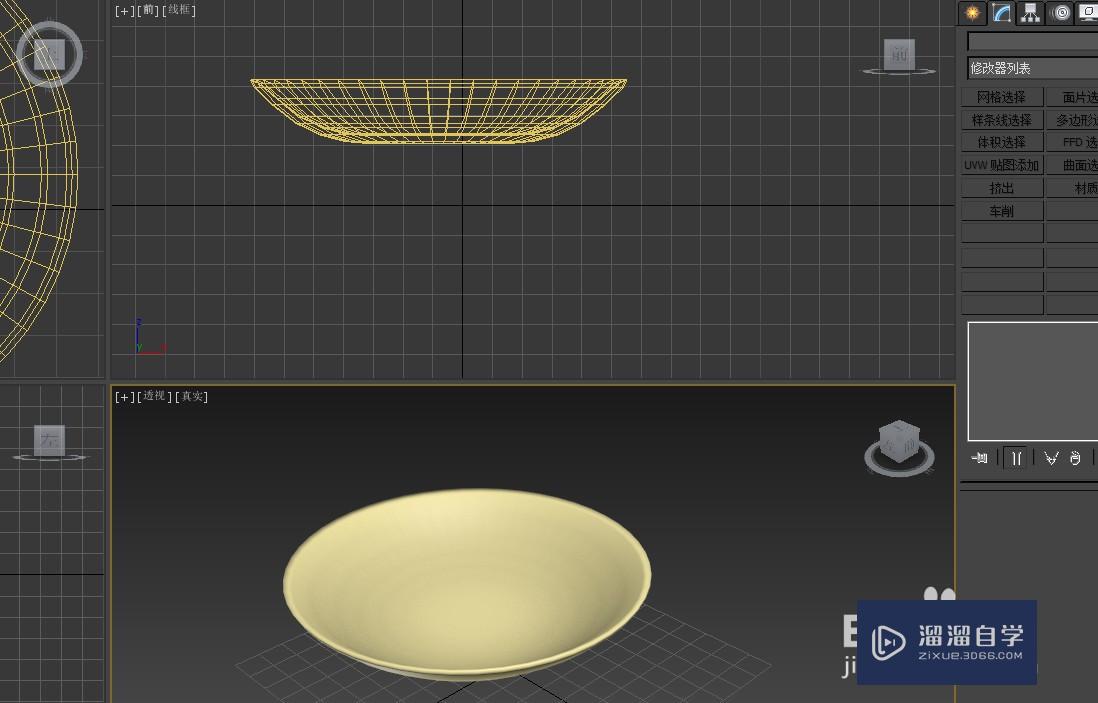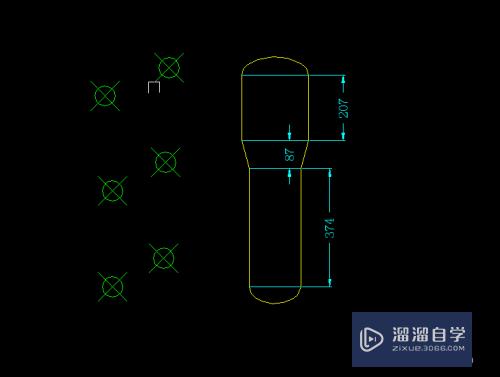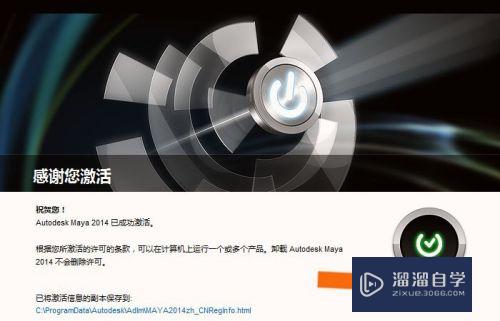中望CAD如何查面积(中望CAD如何查面积)优质
CAD是目前一款比较热门的图形绘制软件。很多图形在CAD里面绘制完毕之后。我们还需要确定尺寸和面积。那么中望CAD如何查面积呢?软件有自带工具帮助我们更好的查询。下面就来告诉大家使用方法。
云渲染农场还为大家准备了“CAD”相关视频教程。快点击查看>>
工具/软件
硬件型号:联想ThinkPad P14s
系统版本:Windows7
所需软件:CAD2020
方法/步骤
第1步
点击上方菜单栏的“工具”栏目
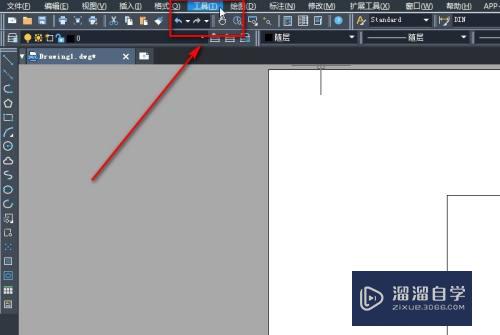
第2步
选择下级菜单中的“查询”栏目
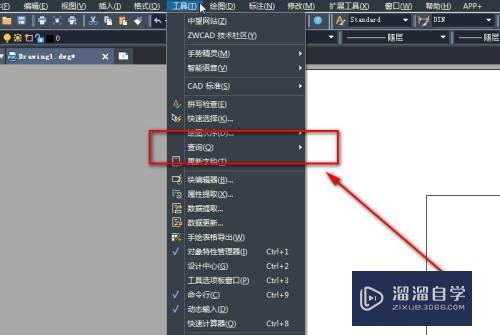
第3步
点击选择“面积”选项
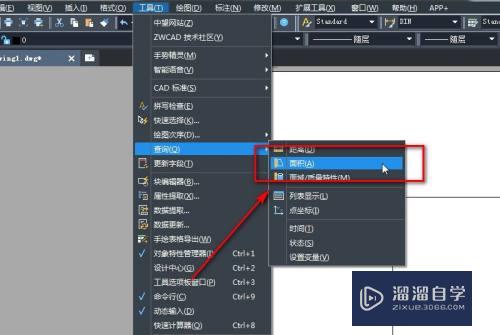
第4步
鼠标依次点击确定要查面积的区域点
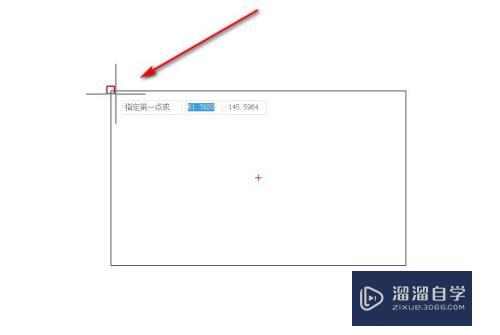
第5步
选择的区域点围成一个封闭的图形
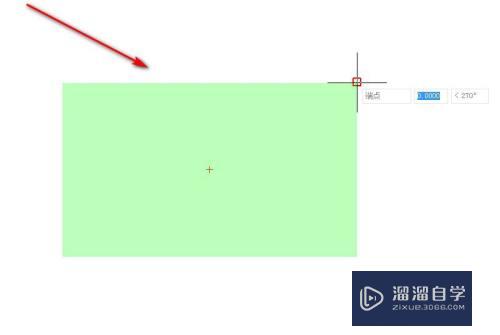
第6步
点击“Enter”键在软件左下角会显示出面积和周长
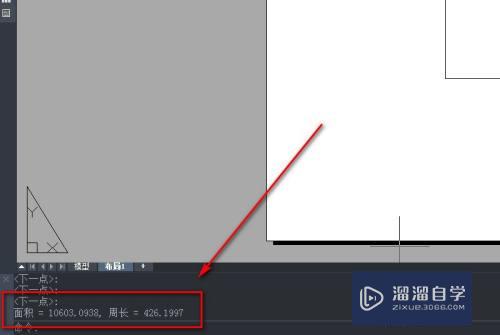
总结
1.点击上方菜单栏的“工具”栏目
2.选择下级菜单中的“查询”栏目
3.点击选择“面积”选项
4.鼠标依次点击确定要查面积的区域点
5.选择的区域点围成一个封闭的图形
6.点击“Enter”键在软件左下角会显示出面积和周长
以上关于“中望CAD如何查面积(中望CAD如何查面积)”的内容小渲今天就介绍到这里。希望这篇文章能够帮助到小伙伴们解决问题。如果觉得教程不详细的话。可以在本站搜索相关的教程学习哦!
更多精选教程文章推荐
以上是由资深渲染大师 小渲 整理编辑的,如果觉得对你有帮助,可以收藏或分享给身边的人
本文标题:中望CAD如何查面积(中望CAD如何查面积)
本文地址:http://www.hszkedu.com/67741.html ,转载请注明来源:云渲染教程网
友情提示:本站内容均为网友发布,并不代表本站立场,如果本站的信息无意侵犯了您的版权,请联系我们及时处理,分享目的仅供大家学习与参考,不代表云渲染农场的立场!
本文地址:http://www.hszkedu.com/67741.html ,转载请注明来源:云渲染教程网
友情提示:本站内容均为网友发布,并不代表本站立场,如果本站的信息无意侵犯了您的版权,请联系我们及时处理,分享目的仅供大家学习与参考,不代表云渲染农场的立场!